皆さんは航空券をどのようにして入手していますか?
航空会社のHPで買う人やツアーパックなどで合わせて購入する人もいると思いますが、航空券を安く手に入れるアプリとして「Skyscanner(スカイスキャナー)」がおすすめです。
Skyscannerを使えば航空券だけでなく旅行スポットの検索なども行うことができます。
Skyscannerとは
Skyscanner(スカイスキャナー)とはSkyscanner社によって開発・提供されている旅行アプリです。
旅行や航空券の運賃を簡単に検索・比較できますので旅行好きの方などは必ずインストールしておくことをおすすめします!
Skyscannerの使い方
AppStoreで「Skyscanner」と検索してアプリをインストールしてください。
アプリをインストールして起動するとチュートリアルが表示されますので右下にある「次へ」をタップしてください
登録またはログインを求める画面になります。ログインするか「スキップする」をタップしてください。
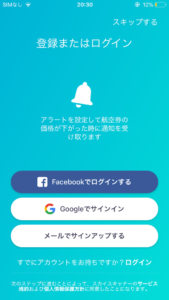
ホーム画面が表示されればアプリを利用する準備は完了です!
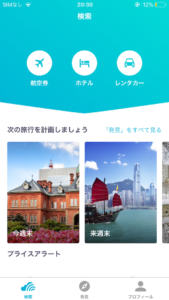
航空券を購入するには
Skyscannerでは航空券を購入することもできます!
タブバーから検索を開いて「航空券」をタップしてください。
航空券の検索画面が表示されます。ここでは例として成田からオーストラリアまでの航空券を検索してみましょう。出発地というところに「成田」到着地に「シドニー」と入力してください。発着地の下には日付がありますので日付も入力してください。
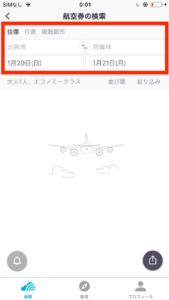
発着地点・日付を入力すると自動で検索が始まります。デフォルトでは価格が安い順番に航空券が表示されています。ここでは2回乗り継いで行くことが最安値だということが分かります。
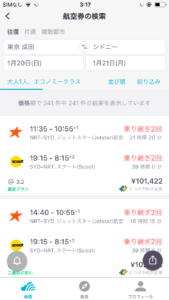
プランをタップするとこのような画面になります。「予約を続行する」をタップすると予約を行うことができます。
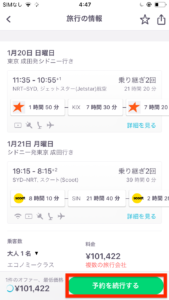
予約の確認画面が表示されますので「サイトへ移動」をタップして航空会社ごとに予約を行ってください。これで航空券の予約は完了です!
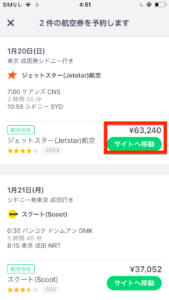
旅行スポットを調べる
旅行に行きたい気分だけどどこがオススメの旅行スポットなのかわからない・・・という方にオススメなのがSkyscannerの「発見」です。
タブバーから「発見」をタップしてください。「発見する」という画面が表示されますので「人気の目的地」をタップしてください。
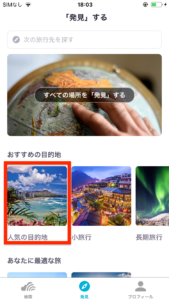
出発地から行くことができるオススメの旅行スポットが表示されています。日本国内のスポットも表示されます。
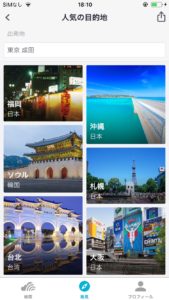
行きたい目的地をタップすると最安値の航空券なども表示されます。航空券を探すようにここからも予約することができます。
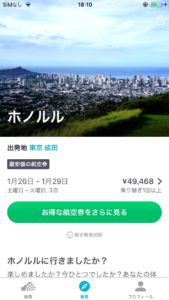
安くなったときに通知を受け取る方法
Skyscannerでは航空券が安くなったときに通知を受け取る機能があります。航空券を安く買いたい方に便利な機能です。この機能を利用するには会員登録が必要ですのでそこからご説明します!
タブバーから「プロフィール」をタップしてください。プロフィール画面上部に「ログインまたは新規登録」というボタンがありますのでタップしてください。
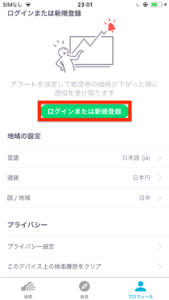
登録・ログイン画面が表示されますので「新規登録」をタップしてください。FacebookまたはGoogleアカウントでも利用することができます。
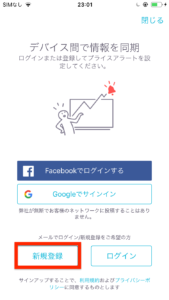
メールアドレスとパスワードを入力して新規登録をタップしてください。

確認メールを送ったというダイアログが表示されます。入力したメールアドレス宛にSkyscannerからメールが来れば完了です。
航空券の検索画面左下にあるアラートマークをタップすると価格変動のお知らせを受け取ることができます。

初回のみプッシュ通知の許可を求められますので許可をタップしてください。

最後に
Skyscannerでは航空券の検索や旅行スポットなどを調べることができますので是非有効に活用してみてください!







最近のコメント